梶井町放射線診断科クリニック作成の画像CDの閲覧について
2015/07/13 インフォメーション 梶井町放射線診断科クリニック
梶井町放射線診断科クリニックでの検査画像は基本的には画像 CD を作成しご依頼元にお渡しております。6月に行いました院内画像診断システムのバージョンアップによりまして、画像 CD ソフトウエアのバージョンも最新化されました。それに伴い、一部の再生環境におきまして、画像 CD が開かない、画像がエラーで表示されないなどの連絡がございます。
現時点で確認できている再生できない環境と事象
・Windows XP SP2 以前で InternetExploer 6 などの古いバージョンの OS や IE を使用している場合、Windows 7 以降であっても .NET framework 3.5 が無効化されている端末では、CD の自動再生がされない、または自動再生されても画像表示ソフトにエラーが表示される。
貴院でのご確認方法
1)CD が自動再生されない場合は、マイコンピュータから DVD/CD ドライブを選択し、右クリック→「開く(O)]を選択する。CD の中身が表示されます。
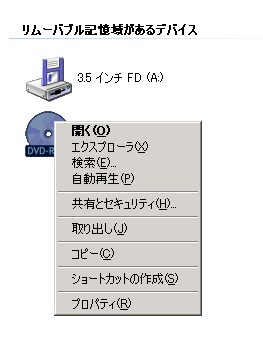
2)表示されたファイルから、緑色のアイコン「MediaViewerLauncher」をダブルクリックしてください。ここでエラーが出る場合は、この環境では再生できませんので当院にご連絡をお願いします。
画像が表示できた場合は、画像表示には問題ありませんが、端末のセキュリティ設定などの理由により自動再生がうまく動きませんので、申し訳ありませんが、上記手順により CD 内の緑色のアイコン「MediaViewerLauncher」をダブルクリックして、画像を表示させてください。
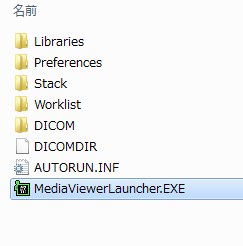
画像が表示されない場合の当院の対応方法
・Windows 7 端末で画像表示ができない場合は、回避方法がありますので当院よりご連絡いたします。まずはお問い合わせください。
・上記方法で解決できない場合やWindows XP+IE6 端末などでは、このような環境でも画像表示できるビューワーが入った画像 CD を作成してお渡しいたします。
・この CD でも自動再生されない場合は、上記手順により CD を開き、オレンジ色のアイコン「PMSDView」をダブルクリックしてください。
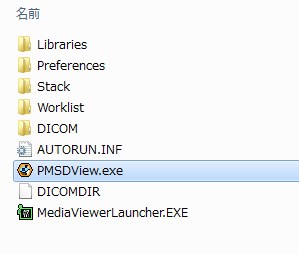
・MediaViewerLauncher → 今までと同じビューワーで画像を高速に表示可能です。
・PMSDView → Windows XP+IE6 や .NET framework 3.5 が無効化されている環境でも、画像表示できる汎用の DICOM ビューワーです。参照できる画像や画質は上記と同じです。
推測される原因
・Windows XP は2014 年4月9日をもってマイクロソフトのサポートが終了しているため、ビューワーソフトウエアも、XP の古いバージョンや InternetExploer 6 のサポートを終了しているものと考えられます。サポート終了の Windows XP はセキュリティー上のリスクも存在するため、貴院 PC のバージョンアップもご検討ください。貴院医療機器システム PC と併用されている場合は、医療機器販売会社にご相談をお願い申し上げます。
お問い合わせ先 : 梶井町放射線診断科クリニック 075-950-5751
補足:参照ができない端末を、参照可能な状態にするには
Windows XP端末の場合
・Windows XP はサポート終了ですが、下記よりそれぞれのファイルをダウンロードして、端末にインストールすることで、画像表示可能になると思われます。必要な場合は各施設の責任の上で実施してください。
バージョンアップ前の注意事項
・重要なファイルなどはバージョンアップ前にかならずバックアップをお取りください。
・他の医療機器用PCを画像CD参照用として併用されている場合は、バージョンアップにより、他のソフトウエアが動作しなくなる可能性がありますので、必ずメーカーに問い合わせ、許可を得てから実施してください。
・バージョンアップにより生じた端末の不具合の責任は負いかねます。ご了承ください。
・.NET framework 3.5 SP1 インストーラー
Windows 7 端末の場合
・Windows 7 端末の場合は .NET framework 3.5 は基本的に初期状態では有効になっていますが、無効化されている場合は、以下の手順で有効化してください。
1.「スタート」ボタンを押す。
2.「コントロールパネル」をクリック。
3.「プログラム」をクリック。
4.「プログラムと機能」内の「Windowsの機能の有効化または無効化」をクリック。
5.「Microsoft .NET Framework 3.5.1」をチェック。
6.「OK」を押し、コントロールパネルを閉じる。
以上により、参照可能になると思われます。
